【iPhoneでGoogle】標準の「メール」アプリでGmailをリアルタイム受信
&GP / 2016年8月1日 20時0分
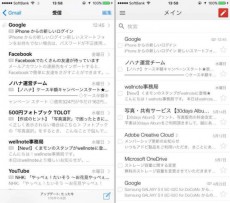
【iPhoneでGoogle】標準の「メール」アプリでGmailをリアルタイム受信
iPhoneに標準搭載されている「メール」アプリでは、Gmailなどさまざまなメールサービスを利用できます。Googleの「Gmail」アプリもありますが、標準の「メール」アプリなら、これひとつで複数のメールアドレスを管理できます。
プッシュ=リアルタイムで受信するならiCloudメールを活用
iPhoneでのメール受信には2種類あります。
- プッシュ=リアルタイムでメールを受信
- フェッチ=一定時間ごとにメールをチェック
「メール」アプリでは、Gmailはプッシュに対応しておらず、フェッチで設定した時間ごとのメール取得となります。時間は最短で<15分ごと>。しかも短い間隔にすると、その分バッテリーも早く減っていきます。
もし「メール」アプリでGmailをリアルタイム受信したいなら、「iCloudメール」を活用します。
iCloudメールはすでに取得している人も多いと思いますが、初めて取得する場合は、「設定」アプリの「iCloud」で「メール」をオンにして、メールアドレスを作成しましょう。
iCloudメールを使う準備を終えたら、パソコンでGmailにアクセスし、「設定」を開きます。

続いて、「メール転送とPOP/IMAP」のタブを開き、「IMAPアクセス」が有効になっていることを確認しましょう。次に、「転送先アドレスを追加」をクリックします。

続いて、iCloudのメールアドレスを入力して「次へ」をクリック。

「続行」をクリックすると、先ほど入力したiCloudのメール宛てに確認コードが届きます。
「メール」アプリでiCloudのメールを開き、承認リンクをタップしたら、「確認」をタップしてメールの転送を完了させましょう。

あとは、iPhoneの「設定」アプリで「メール/連絡先/カレンダー」→「データの取得方法」でプッシュをオンにし、「iCloud」をタップして、「プッシュ」にチェックを付けます。

これで設定は完了です。これで以下のことがリアルタイムに行われます。
相手からGmail宛にメールを送信
↓
Gmailが受信
↓
iCloudメールに転送
↓
iPhoneの標準「メール」アプリでiCloudメールとして受信
ただし、受信したメールに「メール」アプリからそのまま返信すると、iCloudメールとして送信してしまいます。Gmailで返信したい場合は、Gmailアプリを使うことになります。
App Store「Gmail」>>
https://itunes.apple.com/jp/app/gmail-googlenomeru/id422689480?mt=8
(文/&GP編集部)
外部リンク
この記事に関連するニュース
-
kintoneでゼロから始めるノーコード開発 第12回 スペースを使ったコミュニケーション
マイナビニュース / 2024年11月15日 11時0分
-
iPhoneを売る前にやっておきたい4つのこと+α!「初期化」だけでは不十分…ほかに必要な対応とは?
オールアバウト / 2024年11月1日 21時50分
-
「Apple Intelligence」の一部機能、英語設定なら日本でも利用可能に
ITmedia Mobile / 2024年10月29日 8時59分
-
Androidにある「AirDrop」的な「Quick Share(クイック共有)」を知っていますか? それぞれ解説します
ITmedia Mobile / 2024年10月28日 16時14分
-
失くしたApple Watchの探し方をおさらい|Apple Watch Hacks
&GP / 2024年10月27日 19時0分
ランキング
-
1HD-2D版『ドラクエ3』勇者「俺だけバラモス倒せなかった…」←なんで? 嘆きの声続出の理由
マグミクス / 2024年11月25日 17時25分
-
2ビューカード、顧客との通話内容を録音したSDカード20枚を紛失
ASCII.jp / 2024年11月25日 17時5分
-
3メルカリ、不正利用へのサポート強化と補償方針を発表 ネットで意見「当たり前」「個人的には期待」「悪意のあるやつは排除して」
iza(イザ!) / 2024年11月25日 13時21分
-
4スタバ福袋当選発表に悲喜こもごも SNS「3度目の正直来た」「外れてうつになりそう」
iza(イザ!) / 2024年11月25日 12時11分
-
5「不要なスマホなどをdポイントと交換」 ドコモ、小型機器の買い取りに挑戦 都内の25店舗で
ITmedia Mobile / 2024年11月25日 16時21分
記事ミッション中・・・
記事にリアクションする
![]()
記事ミッション中・・・
記事にリアクションする

エラーが発生しました
ページを再読み込みして
ください









